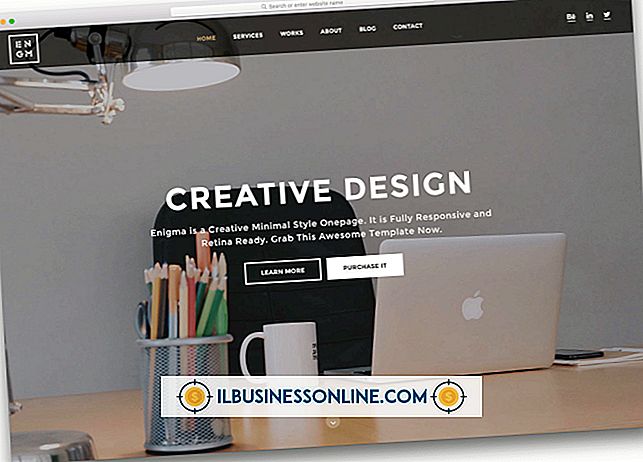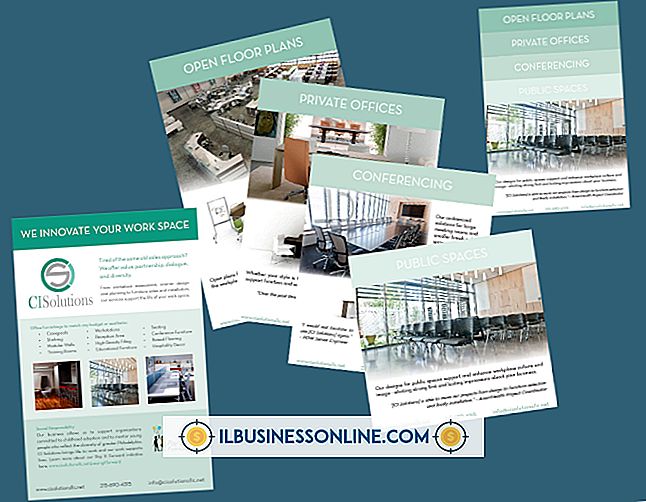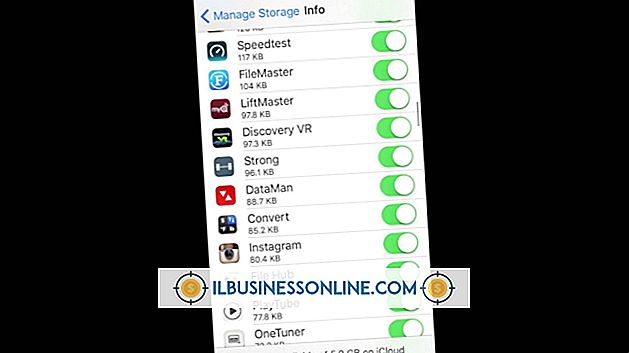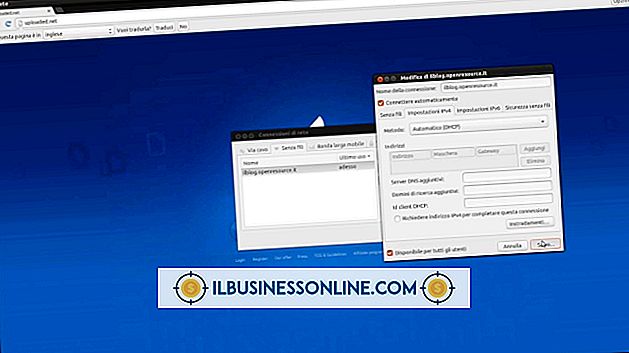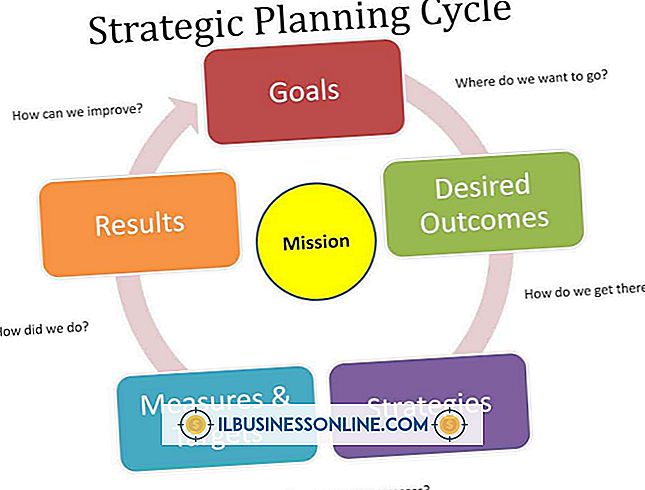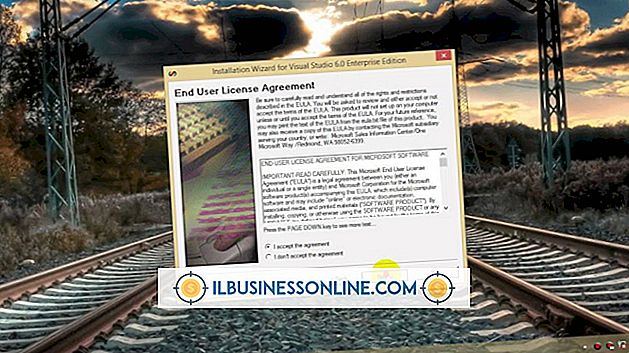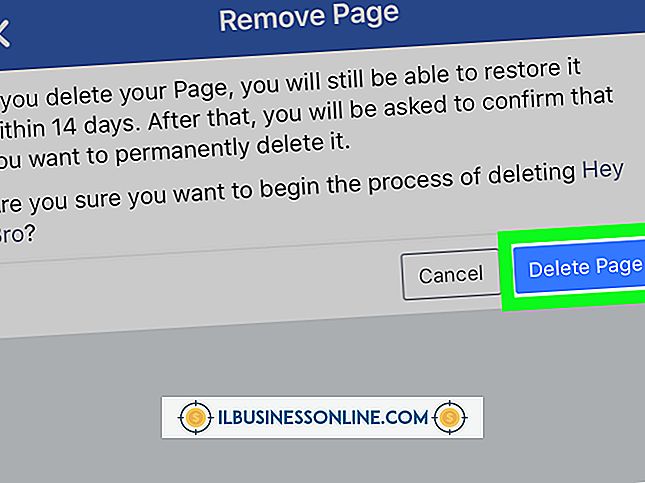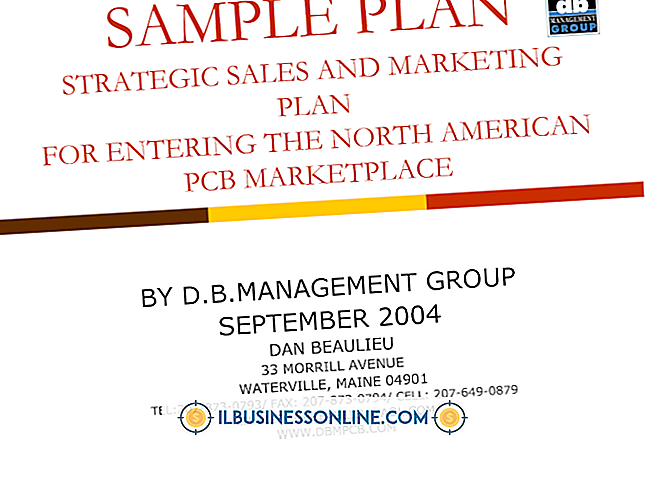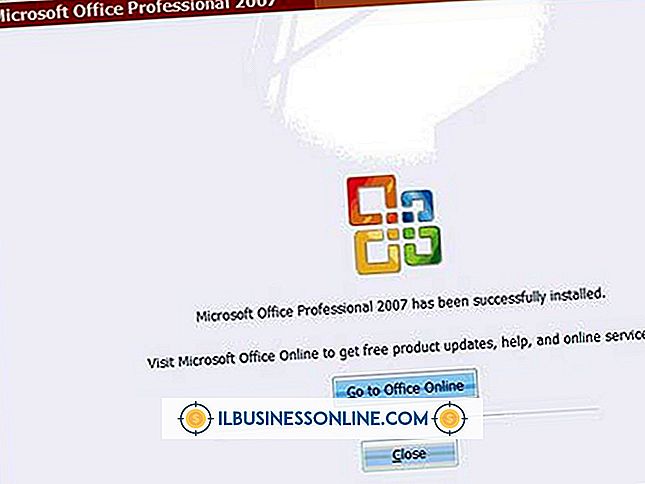Gmailで複数のメッセージを削除する簡単な方法

Gmailの受信トレイには1ページに最大100通の電子メールが表示される可能性があるため、削除する電子メールが複数のページにわたる場合は、複数の操作でそれらを検索して削除する必要があります。 ただし、Gmailでは複数のメッセージを削除するための3つの高速な方法があります。 検索機能を使用すると、該当する結果のみを表示し、複数のページにまたがっている場合でもリストされているすべてのメッセージを選択できます。 フィルタを作成しても同様の処理が実行されますが、フィルタは新しい受信メッセージに対して自動的に削除処理を実行することもできます。 最後に、[選択]ドロップダウンメニューで、スター付き、スターなし、既読、未読のメッセージをすばやく選択して後で削除できます。
1。
Gmailアカウントにログインします。
2。
上部の検索フィールドに検索語を入力します。 たとえば、他人の名前、電子メールアドレス、またはキーワードを入力します。 すべてのEメールを表示するには、 "label:all"と入力します(ここと全体を通して引用符は含みません)。
3。
検索結果の上部にあるチェックボックスをオンにして、ページ上のすべての結果を選択します。
4。
検索結果の上部にある[すべての###会話を選択]をクリックします。 このオプションは、すべてのページ結果を選択した後にのみ表示されます。
5。
プロンプトが表示されたら、[削除]ゴミ箱アイコンをクリックして選択を確定します。 削除すると、選択したすべてのメッセージがごみ箱フォルダに移動します。ここで、30日後に自動的に削除されます。 [詳細]をクリックして[ゴミ箱]を選択し、以前と同じようにすべてのメッセージを選択してから、[完全に削除]をクリックしてメッセージをすぐに削除します。
1。
受信トレイの上部にある歯車のアイコンをクリックして、[設定]を選択します。
2。
[フィルタ]をクリックして、ウィンドウ下部の[新しいフィルタの作成]を選択します。
3。
ポップアップウィンドウにフィルタ条件を入力します。たとえば、送信者の電子メールアドレス、特定の件名、キーワードなどです。 すべてのEメールを検索するには、「From」フィールドに「*」を入力してください。 [Has the Words]フィールドに「before:2013/09/30」と入力し、現在の日付(または任意の日付)を使用します。ただし、過去のすべての電子メールをフィルタリングするには、必ずYYYY / MM / DD形式を使用してください。
4。
[この検索でフィルタを作成する]をクリックします。
5。
[削除]ボックスにチェックマークを付けて、[###以下の一致する会話にもフィルタを適用]ボックスにチェックマークを付けます。
6。
[フィルタの作成]をクリックしてフィルタ結果を削除し、[フィルタ]リストに戻ります。 削除されたEメールはゴミ箱フォルダに移動されますので、ごみ箱フォルダを開いてEメールを選択してから「永久に削除」をクリックしてすぐに削除してください。
7。
[削除]をクリックして選択内容を確定し、フィルタを削除して、新しい受信メールでフィルタが実行されないようにします。 これは日付フィルタでは問題になりません。
1。
「受信トレイ」や「全メール」など、メールを削除するラベルをクリックします。 ラベルが表示されていない場合は、[詳細]をクリックしてください。
2。
上部のチェックボックスの横にあるドロップダウン矢印をクリックして、削除する電子メールの種類を選択します。 ドロップダウンメニューには、[すべて]、[なし]、[既読]、[未読]、[スター付き]、[スターなし]のオプションがあります。 任意のオプションを選択しても、既存のページからの電子メールのみが選択されます。 「すべて」などの一部のオプションでは、最初のセクションで説明したように、すべての電子メールを選択するための2番目のオプションがあります。
3。
「削除」をクリックして、選択したメールをごみ箱フォルダに移動します。 これらのメールをすぐに削除するには、[ごみ箱]をクリックしてメールを選択し、[永久に削除]をクリックします。